我在一家電子垃圾處理公司工作,一位客戶扔掉了一台完好無損的 iPad 2 Air,而且他們的 Apple ID 仍然登錄在設備上,導致我無法恢復出廠設定。我想把這台 iPad 送給我兒子,但我不想讓兒子的所有內容都存在 iPad 上。有什麼辦法可以解決這個問題嗎?謝謝!
- 來自 Reddit
您可能會出於各種原因想要將 iPad 恢復原廠設置,例如在轉售之前刪除所有資料或創建更多儲存空間。完全重置是確保您的個人資訊不會儲存在手機上的有效方法。如果您能記住您的 Apple ID 和密碼,則將 iPad 恢復原廠設定會更容易。但是如果您忘記了這些憑證怎麼辦?
如何在沒有 Apple ID 密碼的情況下將 iPad 恢復原廠設定?好吧,別擔心,因為本指南提供了無需 Apple ID 即可將 iPad 恢復出廠設定的最佳方法。
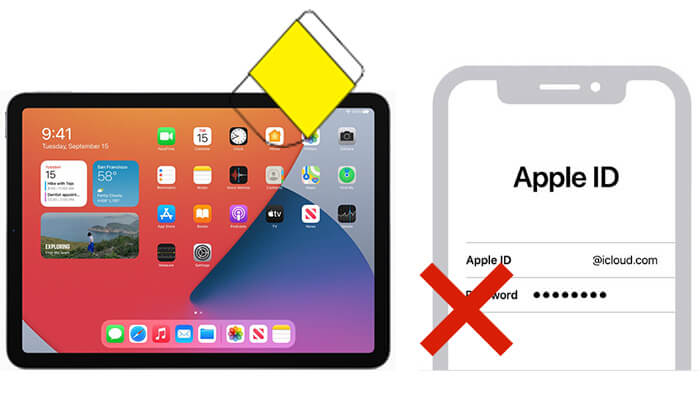
如果您想要最直接、最有效的方法來繞過恢復原廠設定的Apple ID密碼, iOS Unlocker無疑是最好的選擇。該軟體專門用於解鎖iOS設備,可幫助您解除帳戶綁定、恢復原廠設置,無需輸入Apple ID,相容於幾乎所有iOS版本。
iOS Unlocker 的主要功能:
如何在沒有密碼或 Apple ID 的情況下將 iPad 重設為原廠設定?請依照以下步驟操作:
01在您的電腦上啟動iOS Unlocker 並選擇「解鎖 Apple ID」選項。

02將 iPad 連接到電腦,然後按一下「開始」即可開始。

03如果「尋找我的 iPhone」被停用,程式將立即開始解鎖您的 Apple ID。如果已啟用,請先前往「設定」>「一般」>「重設所有設定」將其關閉。

04等待幾分鐘,程式將重置您的 iPad,而無需 Apple ID。

如果您之前已將 iPad 連接到電腦並選擇“信任”,則可以使用iTunes (在Windows或 macOS Mojave 上)或 Finder(在 macOS Catalina 及更高版本上)將 iPad 重置為出廠設置,而無需 Apple ID。
以下是使用 iTunes/Finder 擦除沒有 Apple ID 的 iPad 的方法:
步驟 1. 使用 USB 連接線將 iPad 連接到電腦。
第 2 步。在電腦上開啟 iTunes,然後按一下位於視窗左上角的 iPad 圖示。
步驟3.在「摘要」部分中,選擇「恢復iPad」選項。
步驟4.依照螢幕上的指示將iPad恢復到出廠設定。

如果您從未將 iPad 與任何電腦同步,則可以透過進入復原模式將其擦除。以下是使用恢復模式擦除沒有 Apple ID 的 iPad 的方法:
步驟1.關閉iPad並將其連接到電腦。
第 2 步。在 iPad 上進入恢復模式,然後開啟 iTunes 或 Finder。
步驟3.當提示「恢復」或「更新」選項時,選擇「恢復」。
步驟4.保持設備連接到計算機,直到該過程完成。

如何在沒有電腦的情況下重置沒有 Apple ID 密碼的 iPad?如果您可以正常解鎖裝置並關閉了“尋找我的 iPad”,則可以使用“設定”應用程式直接在 iPad 上執行重置,而無需 Apple ID 密碼。
以下是如何在沒有 iTunes 或密碼的情況下透過「設定」恢復 iPad:
步驟1.在iPad上開啟「設定」應用程式。
第 2 步。轉到“常規”>“傳輸或重置 iPad”。
步驟3.選擇「清除所有內容和設定」。
步驟4.輸入鎖定螢幕密碼確認。
步驟5.設備將自動清除資料並重新啟動。

當您無法透過任何技術手段解決問題時,我們還有最後一項建議:向 Apple 支援提交購買證明,以便在沒有 Apple ID 密碼的情況下解鎖您的 iPad。您必須是 iPad 的擁有者,並且證明應包括產品的序號、IMEI 或 MEID。
如果 Apple ID 是您的,您可以輕鬆重置您的 Apple ID 和安全性問題,即使您忘記了它們。您可以按照以下步驟在線重設 Apple ID 密碼,而無需當前密碼:
步驟 1. 在您的電腦或 iPad 上開啟瀏覽器並前往iForgot Apple ID 密碼重設頁面。
第 2 步。輸入您的 Apple ID 和螢幕上顯示的驗證碼,然後按一下「繼續」。

步驟 3. 系統將要求您輸入與您的 Apple ID 相關的受信任的電話號碼。輸入號碼後,點選「繼續」即可。

步驟4. 所有登入相同 iCloud 帳戶的 Apple 裝置都將收到帶有說明的通知。在任何裝置上,檢查通知並在「重設密碼」視窗中點擊「允許」。
步驟5.輸入裝置的螢幕密碼,您將被引導至「輸入新密碼」畫面,您可以在其中設定新的Apple ID密碼。
在沒有 Apple ID 密碼的情況下將 iPad 恢復到出廠設定並非不可能;只要選擇正確的方法就可以輕鬆完成。總的來說,如果您正在尋找快速、安全且高成功率的解決方案, iOS Unlcoker無疑是最推薦的工具。它可以在沒有任何帳戶資訊的情況下繞過鎖定,使其成為處理 Apple ID 問題的理想選擇。
相關文章:
[已解決] 如何在沒有 iTunes 的情況下解鎖已禁用的 iPad |最新指南





